
De ûntwikkelders fan it bestjoeringssysteem fan Windows 10 binne net sa folle ark en funksjes dy't jo tastean bepaalde gegevens te ferbergjen fan oare kompjûterbrûkers. Fansels kinne jo in apart akkount meitsje foar elke brûker, wachtwurden ynstelle en ferjitte oer alle problemen, mar it is net altyd oan te rieden en nedich. Dêrom besleaten wy in detaillearre ynstruksje yn te tsjinjen by it meitsjen fan in ûnsichtbere map op it buroblêd wêryn jo alles kinne bewarje dat jo oaren net hoege te sjen.
Stap 2: Map werneame
Nei it útfieren fan 'e earste stap sille jo in map krije mei in transparant-ikoan dat allinich sil wurde tawiisd nei it hoverjen of op' e hot Key Ctrl + A (allocearje allegear) op it buroblêd. It bliuwt allinich om de namme te ferwiderjen. Microsoft lit jo gjin objekten litte litte sûnder in namme, dus jo moatte yntsjinje nei tricks - in leech symboal ynstallearje. Klikje earst op de PCM-map en selektearje omneame of selektearje it en druk op F2.
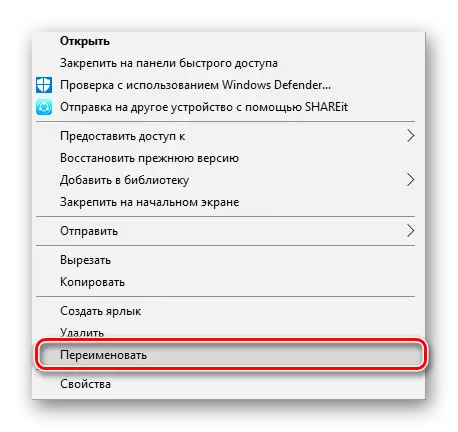
PRINT DAN 255 PRINTEN EN LOOIT ALT. Sa't jo wite, sa'n kombinaasje (Alt + bepaald oantal) makket in spesjaal teken, yn ús gefal bliuwt sa'n karakter in ûnsichtber.
Fansels is de beskôge metoade om in ûnsichtbere map te meitsjen is net ideaal en tapast yn seldsume gefallen, mar jo kinne altyd in alternative opsje brûke troch it meitsjen fan aparte brûker-akkounts of konfigurearjen fan ferburgen objekten ynstelle.
Sjoch ek:
Problemen oplosse mei ûntbrekkende ikoanen op it buroblêd yn Windows 10
Problemen oplosse mei it ûntbrekkende buroblêd yn Windows 10
